Miflash
Содержание:
- Драйвера и специальные режимы
- Как скачать полную прошивку
- Общая подготовка
- Восстановление доступа к телефону через Mi Flash Pro
- Инструкция по прошивке Xiaomi с MTK процессором
- Многофункциональная утилита XiaomiTool
- Прошивка Xiaomi через MiFlash
- Аналоги
- 4 причины поставить кастомную прошивку
- Прошивка через EDL
- Где искать прошивки?
- Скачивание FastBoot прошивки
- Советы
- Виды глобальной прошивки
- Существующие статусы MIUI
- Типы прошивок и требуемые инструменты
- Подготовка перед прошивкой
- Установка MIUI Global Stable через меню обновления
- Использование кастомного Recovery
Драйвера и специальные режимы
Нам понадобится adb драйвер и собственно сама программа . Загадочная аббревиатура на самом деле означает в переводе с английского: отладочный мост андроид. То есть это специальная утилита, с помощью которой мы сможем в режиме fastboot сделать необходимые изменения в телефоне, вплоть до прошивания полностью. Этот способ нам понадобится чуть позднее, как альтернативный путь для более кардинального вторжения в китайский смартфон.
Скачиваем, разархивируем, и все складываем на диск С, желательно в корень, без лишних промежуточных папок
Крайне важно, чтобы adb драйвер установился без конфликтов, возможно, Windows вам сама поможет, идентифицировав ваш телефон как устройство adb Андроид
Я здесь намеренно не упоминаю edl режим, бывший одно время очень популярным, ввиду легкости прошивания, даже минуя ставшей притчей во языцех, момент с разблокировкой загрузчика, так как начиная с MIUI 8, компания Сяоми закрыла простой доступ в него, а сложные решения нас не интересуют. Зачем мучиться и резать провод USB, закорачивать какие-то шины (это безобразие написано на полном серьезе на 4 pda) при подключении к компьютеру, если есть вполне рабочие специальные режимы.
Это многократно упомянутый в статье fastboot и не менее популярный рекавери. Способы входа в них различны. Для первого нужно на выключенном смартфоне зажать громкость — и включение одновременно, после вибрации отпустить клавишу питания и дождаться на дисплее зайца в ушанке, символизирующего данный отладочный режим. В рекавери попасть можно, зажав громкость — и +, а также клавишу включения, все три сразу.
Как скачать полную прошивку
Существует специальный алгоритм , а вообще, процесс не сильно отличается от установки ОТА обновлений. Просто нужно выполнить чуть больше действий в настройках смартфона.
Как скачать полную прошивку на Xiaomi:
- Запустите настройки и тапните по пункту «О телефоне».
- Затем нажмите на плитку «Версия MIUI».
- Тапните по трём точкам в правом верхнем углу экрана.
- Выберите «Скачать полную прошивку».
Начнётся загрузка. По завершении скачивания операционная система предложит перезагрузить телефон для того, чтобы продолжить установку.
После завершения обновления пользователь получит чистую MIUI и минимальное количество багов, а его данные останутся на своих местах.
Общая подготовка
Перед прошивкой планшетного компьютера Xiaomi нужно произвести несколько простых проверок, дабы инсталляция операционной системы прошла хорошо. Ведь если процесс прервется, аппарат может буквально превратиться в кирпич и больше никогда не включится.
Что нужно проверить и иметь:
- заряд аппарата, который должен быть максимальным;
- компьютер с операционной системой Windows версии 8 или 10;
- кабель USB для подключения к компьютеру (он должен быть качественным и без повреждений).
Также обязательно иметь скачанный файл операционной системы, установленное программное обеспечение MiFlash (официальный софт от компании Xiaomi). Вот на загрузку программы и небольшой ее обзор: https://androidp1.ru/skachat-miflash-miui-rom-flashing-tool
Восстановление доступа к телефону через Mi Flash Pro
Операция будет проводиться через режим Рекавери. Рут-права и разблокированный загрузчик не нужны.
- Повторяем 3, 4, 5, 6 и 7 шаг из подпункта «Через Recovery».
- Когда смартфон определился программой, нажимаем по кнопке с красной надписью Wipe user data или Wipe ID + User data. В первом случае сотрутся все пользовательские данные, во втором – удалится Google-аккаунт и данные.
- Вся информация с телефона пропадет, и система больше не должна требовать при входе пароль, графический ключ или отпечаток. Девайс запустится как совершенно новое устройство с первоначальной настройкой.
- Если восстановление доступа – это единственная цель, отсоединяем смартфон от компьютера и начинаем пользоваться. Если нужна еще перепрошивка – читаем подпункт, посвященный этому.
Инструкция по прошивке Xiaomi с MTK процессором
Некоторые пользователи не нуждаются в инструкции для работы с SP Flash Tool. Однако даже у опытных владельцев гаджетов Xiaomi вполне могут возникнуть проблемы. Поэтому мы рекомендуем придерживаться рекомендаций специалистов и выполнять действия в следующей последовательности:
- Скачать файл с подходящей прошивкой на компьютер.
- Распаковать архив в ранее созданную папку «Android».
- Отправить туда же содержимое архива SP Flash Tool.
- Переместить файл «MT6795_Android_scatter.txt» из папки «images» в папку «signed_bin».
Следующим этапом является установка драйверов. Делается это таким образом:
- Запустить программу и перейти в раздел «Download».
- В поле «Download-Agent» вписать файл «DA_SWSEC.bin».
- На строке «Scatter-loading» указать соответствующий элемент из папки с новой прошивкой.
- В столбце «LOCATION» отметить остальные файлы, если они не добавились автоматически.
- Отключить пункт «userdata» для сохранения пользовательских данных.
- Перейти в режим «Download only».
- Активировать пункты «USB Checksum» и «Storage Checksum».
- Кликнуть «Download».
Далее следует сама прошивка телефона Xiaomi через SP Flash Tool. Обновления устанавливаются так:
- Отключить смартфон и подсоединить его к ПК посредством USB.
- Дождаться, пока пройдет процесс перепрошивки.
- Отсоединить телефон от компьютера.
Об успешном окончании процедуры оповестит значок зеленого круга с галочкой.
После смартфон должен самостоятельно перезагрузиться. Но даже если этого не произойдет, паниковать не стоит. Это разрешается сделать самостоятельно – результат не изменится. А после включения пользователь сможет работать с уже новыми функциями и улучшенным интерфейсом.
Многофункциональная утилита XiaomiTool
Название программы Xiaomi Tool в переводе на русский язык означает инструмент. Состоит рассматриваемая утилита от сторонних разработчиков из различных функциональных режимов:
- Debloate – функция удаления системных предложений, не требующий установки root – прав;
- OEM Unlocker/Locker — опция просмотра и изменения статуса загрузчика;
- Wipe cache и Wipe cache and data — опция очистки памяти от временных данных;
- Image Flasher — режим установки прошивки;
- Rebooter — перезагрузка мобильного телефона в различных режимах;
- Get device properties — получение сведений об устройстве.
Использовать инструмент нужно с чрезвычайной осторожностью, и только в случае крайней необходимости
Прошивка Xiaomi через MiFlash
- Запускаем утилиту если она еще не запущена.
- С помощью кнопки Select указываем путь к файлам прошивки.
- Через Refresh обновляем список подключенных устройств.
- Внизу указываем полное или частичное удаление файлов с устройства. Для обычной прошивки выбирайте Clean All».
- Когда все готово, нажимаем Flash.
- Прошивка обычно длится около 10 минут. Об успешном завершении процесса сообщит надпись «Success» в строке «Result».
- По окончанию процесса кабель можно отключать. Первая загрузка устройства в систему длится дольше обычного, наберитесь терпения.
В этот промежуток времени нельзя отсоединять мобильное устройство от компьютера и проводить какие-то действия. Если телефон слишком долго прошивается (более часа), следует задуматься, правильно ли вы выполнили все действия, и в случае необходимости обратиться к комментариям под соответствующими статьями на нашем сайте или видео.
Аналоги
В качестве замены Mi Flash Pro можно использовать следующие программы:
- XiaoMiTool;
- Mi PC Suite;
- кастомный рекавери TWRP;
- инструмент отладки ADB, использующий командную строку для установки прошивок режим fastboot;
- SP Flash Tool;
- Mi Flash;
Последняя пара утилит хоть и входит в состав Mi Flash Pro, но может быть скачана отдельно и использоваться для установки кастомных прошивок или устранения бесконечной загрузки.
Перепрошивка смартфона сложная и вредная, при отсутствии навыков и опыта у пользователя, операция. Mi Flash Pro не делает ее безопаснее, но сильно упрощает процесс благодаря собранным в ней утилитам для прошивания, встроенному менеджеру загрузки официальных прошивок и возможности устанавливать их через рекавери без необходимости в разблокировке загручика.
4 причины поставить кастомную прошивку
Для начала рассмотрим неоспоримые плюсы Ported ROM. Безусловно, это прекрасный вариант для опытных пользователей, имеющих хорошие технические знания и навыки. А вот новичкам, несмотря на преимущества кастома, мы не рекомендуем экспериментировать и устанавливать его.
Новая версия Android на старом телефоне
Среди большинства людей это основная причина внедрения Custom на мобильное устройство. Ведь смартфон официально не поддерживает новую версию Андроид, а обновлений хочется.
Для примера возьмем популярный до сих пор бюджетник Redmi 4X. Многих владельцев он устраивает функционалом и качеством, а вот устаревшая версия ОС – неприятный момент. Уже точно известно, что «четвертое поколение» не получит Андроид 9, но расстраиваться не стоит.
На просторах Интернета вы сможете найти большое количество кастомных прошивок, ориентированных на вашу модель телефона с различными версиями операционки.
Выбирайте только надежные источники, наподобие 4pda. Отдавайте предпочтение проверенным разработчикам с положительными отзывами.
Учтите, что на кастомной версии смартфон может функционировать с зависаниями и торможениями. Дело не всегда в кривой прошивке. Просто техническая «начинка» телефона не рассчитана на определенные версии ОС. Поэтому компания и прекращает их поддержку.
Избавление от мусорных и ненужных приложений
Ни для кого не секрет, что часть установленных с завода приложений вовсе не нужна пользователю. Например, вы никогда не пользуетесь GPS, а на смартфоне загружено большое количество карт и различных программ для геолокации. Удалить это вручную нельзя, ибо Андроид приравнивает такие утилиты к системным.
Либо же на смартфон случайно попало вредоносное программное обеспечение, существенно ухудшающее работу аппарата. «Оболочку» вируса стереть можно, но файлы, попавшие глубоко в операционную систему, убираются лишь с помощью специальных инструментов.
Кастомная прошивка позволяет удалить любое ненужное вам приложение, стерев со смартфона все его следы. Это очень удобно и практически безопасно.
Увеличение производительности и полная кастомизация
Porter ROM влияет и на техническую часть смартфона. Вы сможете разогнать процессор до максимальных показателей, только остерегайтесь перегрева. Телефон начнет работать более шустро, а с многозадачностью и мощными приложениями система справится на ура.
Аналогичная ситуация и с автономностью. Встроенная емкость батареи – не помеха. Ведь с помощью кастомных инструментов в несколько раз увеличивается время работы аккумулятора.
Забудьте об однотипных ярлыках и скучных обоях. Поставив на смартфон Custom, вы становитесь полноправным пользователем с огромными возможностями. Меняйте иконки, экспериментируйте с темами, выбирайте любой понравившийся рабочий стол!
Решение проблем стоковых прошивок
Надоело мириться с недочетами глобалки? Любите тестировать девелоперские версии, но устали от зависаний и торможений? Кастомная прошивка, построенная на определенном типе оболочки, поддается точной и полной настройке. Поэтому вы самостоятельно сможете удалить ненужные и раздражающие элементы, отредактировав системные файлы.
Прошивка через EDL
Чтобы поставить глобальную прошивку Xiaomi Mi5, надо перевести девайс в режим EDL. Это также актуально для устройств с заблокированным загрузчиком.
- Отключите гаджет.
- Зажмите одновременно кнопки уменьшения громкости и включения. Удерживайте их, пока на дисплее не появится заяц в ушанке, который чинит робота Android. Это своеобразный логотип Fastboot.
- Подсоедините устройство к ПК.
- Запустите MiFlash. В программе должен отобразиться подключенный телефон.
- Зайдите в директорию adb.
- Зажмите клавишу Shift и кликните правой кнопкой мыши в любом свободном месте папки (там, где нет файлов и каталогов).
- В контекстном меню выберите «Открыть окно команд».
- Напишите «fastboot devices» и нажмите. Отобразится серийный номер гаджета. Если он не появился, значит, неправильно установлены драйверы Xiaomi.
- Введите команду «fastboot oem edl» и нажмите Enter. Экран смартфона погаснет. Это значит, что он перешёл в режим EDL.
- Компьютер оповестит об обнаружении нового устройства и самостоятельно обновит драйвера для него. Дождитесь окончания процесса.
- В MiFlash нажмите «Refresh». Информация о подключенном устройстве поменяется.
- Теперь можете устанавливать Firmware.
Где искать прошивки?
Огромное количество Firmware есть на сайте 4pda. Там можно найти прошивку под любые нужды, в том числе глобальную или русскоязычную. К каждой ОС есть описание со скриншотами и подробная инструкция. Вы сразу сможете понять, как выглядит интерфейс системы, и какие у неё функции.
Существует специализированный сервис с официальными Firmware для Xiaomi — proxiaom. Там есть новости, обзоры, статьи, приложения. Выбирайте только ту ОС, которая подходит для вашего телефона или планшета. Если поставите Firmware, которая разрабатывалась для другой модели, то с гаджетом возникнут проблемы. Также прошивку можно найти на официальном сайте Miui.
Скачивание FastBoot прошивки
Порядок действий следующий:
- Перейти во ROM packages и нажать Setting.
- Нажать в строке Download кнопку с 3 точками и указать папку, куда будет сохранен архив с прошивкой. Рекомендуется использовать папку, находящуюся в корне локального диска и без кириллицы и пробелов в названии. Firmware или Flash, например.
- Нажать Rom search.
- В списке Model выбрать нужную модель устройства и подождать 5-15 секунд, пока отобразится список доступных к загрузке прошивок.
- Отфильтровать результаты по способу установки (Method , fastboot) и версии (Version, stable).
- Поставить галочку в последнем столбце в строках подходящих версий.
- Нажать
Дождаться завершения загрузки. По умолчанию архив автоматически распакуется в папку и удалится. Отключить эту опцию можно в ROM packages => Settings => Manage download, сняв галочку около Unpack and delete package.
Советы
Перед тем, как начинать процесс перепрошивки устройства, важно учесть несколько моментов:
- Процедура может занять много времени, особенно на более старых и слабых моделях.
- Вы не сможете выполнить ее, если используете компьютер на операционной системе iOS или Linux.
- Вы потеряете все данные, находящиеся в памяти телефона – программы, приложения, контакты, медиафайлы, видео и фото. Фактически, ваш телефон вернется к заводским настройкам, но на другой операционной системе.
- Сохраните все медиафайлы и данные на компьютере или в облачном хранилище.
- Контакты можно синхронизировать с аккаунтом Google. Также можно поступить со всеми данными приложений от этого разработчика.
- Вы не сможете сохранить установленные приложения и программы – их придется устанавливать заново. Но перед началом прошивки рекомендуется связать их данные с аккаунтами, если этого еще не было сделано. Это поможет восстановить данные в программах, прогрессы в играх и т. п., после того, как софт будет скачан повторно.
- Пароли и данные автозаполнений на сайтах также будут утрачены. Наиболее простой способ решения этой проблемы – установка программы-архива паролей и автозаполнений онлайн-форм. Вы сможете скачать ее повторно и восстановить все данные таким способом.
- Можно составить список установленных и необходимых приложений для повторного скачивания необходимых.
- Изучите возможности сохранения и копирования ваших данных автозаполнения и закладок в браузере. Некоторые браузеры, например, Хром, позволяют синхронизировать и восстановить их после переустановки браузера.
- Не стоит особенно доверять программам, способным скопировать все данные и настройки телефона в компактный файл на вашем компьютере для последующего их быстрого восстановления. Чаще всего, при изменении прошивки такие файлы теряют смысл, так как восстановить данные с их помощью теперь нельзя.
Лучше всего перепрошивать новый телефон, в который еще не было внесено никаких личных данных. Так сам процесс займет меньше времени.
Рис. 19 Процесс обновления телефона
Виды глобальной прошивки
Различают три вида Global прошивки:
- Stable ROM: стабильная глобальная прошивка, присутствующая практически на всех современных телефонах. Является заводской, смартфоны с такой версией можно приобрести в любом магазине. Идеальное решение для пользователей, не любивших проводить длительные операции на смартфоне. Обновление выходят примерно раз в 1-2 месяца.
- Developer ROM: версия, сделанная преимущественно для разработчиков. Обновляется еженедельно, имеет только самые свежие функции, нововведения, но не лишена багов.
- Ported ROM: неофициальная прошивка, разработанная сторонними разработчиками. Иногда ею занимаются мелкие компании, но может и один человек, тогда подобная версия носит названием авторской. Безусловно, данная подкатегория имеет свои плюсы, может работать великолепно и радовать владельца, но переходить на Potred ROM следует с опасением.
Существующие статусы MIUI
Речь идёт о предназначении прошивок. Различают ROM (ПЗУ) для разработчиков, закрытые и открытые бета-версии, еженедельные, ежедневные и стабильные. Они существенно отличаются друг от друга.
Виды прошивок MIUI:
- Для разработчиков. Специальные пакеты, предназначенные исключительно для разработчиков приложений и интерфейсов. Именно в этих ROM новые функции появляются в первую очередь. Доступны весьма ограниченному кругу лиц.
- Закрытая бета-версия. Предоставляется тем пользователям, которые входят в команду тестировщиков Xiaomi. Они проверяют работу новой версии ОС, оценивают её стабильность, а в случае обнаружения багов сообщают о них разработчикам.
- Открытая бета-версия. Её может установить любой пользователь. Однако представители компании предупреждают, что это делается на свой страх и риск, поскольку бета всегда сырая. Она ведёт себя непредсказуемо.
- Еженедельная прошивка. Обновление прилетает раз в неделю и включает в себя критические исправления безопасности, а также другие мелкие доработки, улучшающие стабильность системы.
- Ежедневная прошивка. То же, что и еженедельная. Только приходит каждый день. Однако очень мало устройств получают такую версию. В основном это смартфоны разработчиков и тестировщиков.
- Стабильная прошивка. Официальная прошивка, прошедшая все этапы тестирования. Она отличается наилучшей стабильностью и способна нормально работать на смартфоне в течение длительного времени.
Варианты для разработчиков имеют в своём названии текст Developer. Стабильные помечаются словом Stable, бета-версии носят название Closed Beta (закрытый бета-тест) и Open Beta (открытый бета-тест). Еженедельные и ежедневные пакеты отличаются цифрами в названии.
ТОП-5 производительных смартфонов Xiaomi по рейтингу AnTuTu:
- 1 Black Shark 4 Pro 867578 баллов
- 2 POCO F3 Pro 821847 баллов
- 3 Xiaomi Mi 11 Ultra 817225 баллов
- 4 Xiaomi Mi Mix Fold 815000 баллов
- 5 Xiaomi Mi 11 Pro 804210 баллов
Установка MIUI Beta происходит только через рекавери TWRP. При этом на телефоне должна быть предварительно установлена китайская версия MIUI.
В каталоге прошивок MIUI представлены только официальные стабильные версии операционной системы.
Типы прошивок и требуемые инструменты
На смартфоне Xiaomi прямо с завода может быть несколько прошивок: китайская, глобальная, европейская и российская. В целом их функциональность идентична, но некоторые детали все же различаются. Например, на китайской прошивке может не работать NFC. Наиболее оптимальный вариант — использовать Global Stable ROM или так называемую глобальную версию.
Определить, какая прошивка установлена на смартфоне Xiaomi можно следующим образом: заходим в «Настройки» – «Мое устройство». Там ищем пункт «Версия MIUI», в котором написано несколько букв. Для Russia Stable ROM характерен такой набор: PCXRUXM. Для глобальной прошивки — PCXMIXM.
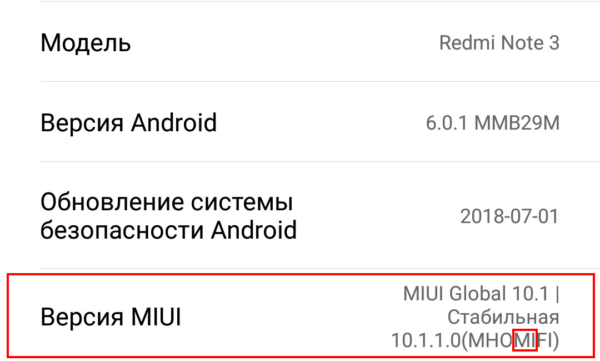
Кроме официальных прошивок есть и неофициальные (кастомные). Как правило, они имеют более широкую функциональность, однако стабильность работы не всегда находится на должном уровне. Итак, вы решили сменить прошивку на своём смартфоне, что для этого понадобится?
Первое — это создание Mi-аккаунта. После этого нужно выбрать требуемую прошивку. Далее следует разблокировать загрузчик (Bootloader). Он запускается каждый раз с включением смартфона и по умолчанию заблокирован. Чтобы сменить прошивку, нужно разблокировать загрузчик. Разберём этот процесс поподробнее.
Стоит помнить, что для каждого смартфона встречаются свои нюансы и особенности. В целом процесс будет таким, как описано ниже. При возникновении проблем с конкретным устройством лучше обратиться к специалистам или на форумы энтузиастов. Портал andapps.ru не несёт ответственность за действия пользователей.
Подготовка перед прошивкой
Львиная доля успеха состоит в том, как вы подготовили ваш компьютер перед прошиванием, я имею в виду адекватное отображение прошиваемого устройства и правильное расположение самой прошивки в компьютере. Не забываем также о самом прошивальщике, программа должна быть самой свежей версии, то есть последней на текущий момент.
Все по порядку. Действия отшлифованы и выверены на практике, не сомневайтесь.
Итак, вы скачали MIUI ROM Flashing Tool (MiFlash) свежайшую версию, но ставить не спешите. Замечено, что на Windows 8 и 8.1 появляются необъяснимые ошибки, ведущие к краху начинания. В этом смысле наиболее подходящей для прошивания системой является супер удачная Windows 7, 64 битная. Одно время я для работы с MiFlash специально держал при себе ноутбук с семеркой, но потом научился обходить подводные камни от Microsoft.
Все дело в том, что драйвера, используемые для прошивки не имеют цифровую подпись и их нужно отключать. Это одно из замечаний, другие связаны с совместимостью самой программы и рекомендуют устанавливать раннюю версию прошивальщика, а затем поверх нее накатывать более позднюю. Я не думаю, что в этом есть смысл. Лучше, все же пользоваться новейшими разработками и не усложнять себе жизнь.
Первое, что мы делаем: отключаем проверку подписи драйверов. Для Windows 7 все довольно просто во время перезагрузки бьем по F8 (может быть другой вариант вхождения) и попадаем в окно выбора режима загрузки Windows. Здесь нужно выбрать режим без обязательной проверки цифровой подписи драйверов.
Для восьмерки и десятки делаем следующие шаги:
- нажимаем Shift и выполняем перезагрузку через меню Пуск;
- далее — Диагностика;
- дополнительные параметры;
- параметры загрузки;
- перезагрузить;
- появляется новое окно: Параметры перезагрузки, выбираем F7;
- произойдет переход в искомый режим.
Далее, нужно скачать версию самой прошивки. Из предлагаемого на странице загрузки списка нужно выбрать свой телефон. Имейте в виду, что вам будут предложены официальные версии систем, с расширением tgz на конце. Кастомные прошивки ставятся несколько другим способом. MiFlash же является детищем самой компании производителя и устанавливает софт от первоисточника.
Скачанную прошивку распаковываем и «укладываем» в корень диска С.
Установка MIUI Global Stable через меню обновления
Установка глобальной прошивки – процесс не из легких, но если подойти к нему с внимательностью и осторожность, результат порадует. На самом деле, сделать это можно и с заблокированным бутлоадером
Попытаемся провести данную процедуру без сторонних приложений и использования компьютера. Все, что нам понадобится – это смартфон и выход в Интернет.
- Скачиваем желаемую прошивку из официального сайта MIUI в формате .zip и переносим в телефон.
- Теперь на устройстве открываем системное приложение «Обновление», видим три точки около правого верхнего угла, кликаем туда.
- Появляется надпись «Открыть новый файл прошивки». Указываем путь к скачанному zip-архиву.
- Смартфон перезагружается и начинает процесс установки.
Данный метод кажется очень простым и быстрым, но срабатывает далеко не всегда. К тому же, если на телефоне изначально стоит официальная китайская прошивка, установить Global через «Настройки» не получится.
Использование кастомного Recovery
Стоковый режим восстановления обладает несколько ограниченными возможностями, которых в некоторых случаях попросту недостаточно. Так, перепрошить с его помощью смартфон или установить требуемое приложение с карты памяти у вас не получится. Поэтому продвинутые пользователя заменяют стандартное Recovery на кастомное (CWM или TWRP), которое наделено более расширенным функционалом.
В качестве примера рассмотрим процедуру инсталляции и последующего использования ClockWorkMod (CWM) Recovery:
- Перед тем как установить Рекавери на Андроид, скачайте на компьютер утилиту SP Flash Tool. Через нее будет осуществляться замена старой среды реанимирования на новую.
- Загрузите с интернета архив с кастомным Recovery. При его выборе нужно учитывать модель вашего девайса.
- Разархивируйте данный файл в корень системного диска.
- Запустите SP Flash Tool. В открывшемся окне нажмите на Scatter Loading и укажите путь к разархивированному Модрекавери.
- Поставьте галочку напротив пункта Recovery и кликните Download.
- Подсоедините гаджет к ПК через USB шнур.
Начнется установка Android CWM Data Recovery. Данный процесс не займет много времени. После его завершения войти в кастомную среду восстановления можно будет с помощью тех же клавиш, которые использовались для загрузки стокового Рекавери.
Кроме стандартного набора инструментов, новая область реанимирования пополнится следующими функциями:
Разобравшись как работать со средой Recovery, вы сможете прошивать смартфоны или планшеты, обнулять настройки, создавать точки восстановления и выполнять другие специфические действия без сторонней помощи.
Наиболее часто используемые рекавери для Android — это CWM-recovery и TWRP-recovery, последний из которых является сенсорной версией первого инструмента. Есть много других рекавери, которые могут быть установлены в системе Android, но мы рекомендуем вам упомянутые выше инструменты.
Как уже говорилось, при попытке выполнить установку стокового рекавери могут потребоваться root-права. В этом случае сначала разблокируйте (рутируйте) смартфон/планшет, затем вернитесь сюда и узнайте, как загрузить телефон в режим восстановления. Имейте в виду, получение рут-прав делает гарантию недействительной, и для ее восстановления вам придется вернуть стоковую прошивку или обновиться до официальной версии программного обеспечения для Android.
Это руководство совместимо как с рутированными, так и с заблокированными Android-смартфонами и планшетами. Этот метод будет работать практически на всех устройствах Android, поэтому руководство является универсальным. Итак, если вам нужно загрузиться в стоковый рекавери или пользовательский (CWM или TWRP recovery), тогда выполните шаги, описанные ниже.
Обычно для загрузки в режим восстановления вам нужно нажать комбинацию кнопок на телефоне. Сначала нужно выключить устройство, подождать несколько секунд, а затем одновременно нажать кнопки питания и увеличения громкости в течение нескольких секунд. Должен отобразиться режим восстановления (рекавери). Но если это не сработает, сделайте следующее:
Как войти в рекавери на рутированных устройствах Android
- Это самый простой способ, который можно выполнить.
- Из Play Маркета вам необходимо загрузить приложение на свой телефон.
- Итак, зайдите в Play Маркет и найдите Quick Reboot.
- Установите приложение и запустите.
- В меню, которое будет отображаться (Восстановление, Перезагрузка, зЗагрузчик и Выключение — Recovery, Reboot, Bootloader и Power Off), выберите «Recovery».
- Телефон будет перезагружен в режим восстановления, вот и все.
Как войти в рекавери на заблокированных устройствах Android
- Чтобы добиться успеха в этих шагах, вам понадобится доступ к компьютеру или ноутбуку.
- Также у вас должен быть телефон и USB-кабель.
- В телефоне должна быть включена опция отладки по USB.
- На компьютер установите Android SDK.
- Подключите телефон к компьютеру с помощью USB-кабеля.
- На компьютере перейдите в папку Fastboot.
- Находясь в этой папке откройте окно командной строки.
- В окне cmd введите: «adb reboot recovery».
- Хорошо, теперь ваш телефон автоматически войдет в меню режима восстановления.
Великолепно, выполнение руководства завершено. Теперь вы знаете, как войти в режим восстановления на рутированных и заблокированных устройствах Android. Итак, вперед, используйте меню восстановления для создания резервных копий Nandroid, для установки пользовательских прошивок или для выполнения других сложных и мощных операций.




